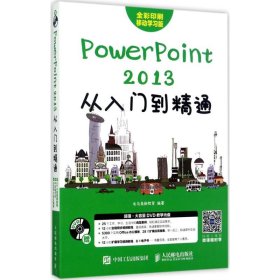
PowerPoint 2013从入门到精通 9787115461377 龙马高新教育 人民邮电出版社
当天发货,全新正版书。新华书店集团直发,凡是套装书,价格异常时,请咨询后下单。
¥ 44.2 7.4折 ¥ 59.8 全新
库存2件
作者龙马高新教育
出版社人民邮电出版社
ISBN9787115461377
出版时间2017-07
装帧其他
开本其他
定价59.8元
货号1201552570
上书时间2024-05-11
- 在售商品 暂无
- 平均发货时间 9小时
- 好评率 暂无
- 最新上架
商品详情
- 品相描述:全新
- 商品描述
-
作者简介
龙马高新教育,专业的计算机研究、教育机构,拥有近20年的图书出版经历,与39所高校、8个行业协会、5家知名网站保持合作关系,屡获全国优 秀畅销书大奖,其推出的“从入门到精通”、“接近自学手册”、 “编程宝典”、“接近自学手册”、“精通很大程度”、“很好网络6+1”等均成为业界知名图书品 牌,受到百万读者的认可和推荐。
目录
章 PowerPoint 2013的基本操作—制作大学生演讲与口才实用技巧PPT
1.1 PPT制作的最佳流程14
1.2 启动PowerPoint 201314
1.3 认识PowerPoint 2013的工作界面15
1.3.1 快速访问工具栏15
1.3.2 标题栏16
1.3.3 【文件】选项卡17
1.3.4 功能区17
1.3.5 工作区17
1.3.6 状态栏和视图栏18
1.4 幻灯片的基本操作19
1.4.1 新建幻灯片19
1.4.2 为幻灯片应用布局20
1.4.3 删除幻灯片21
1.5 输入文本21
1.5.1 输入首页幻灯片标题21
1.5.2 在文本框中输入文本22
1.6 文字设置23
1.6.1 字体设置23
1.6.2 颜色设置24
1.7 设置段落样式25
1.7.1 对齐方式设置26
1.7.2 设置文本段落缩进26
1.8 添加项目符号或编号27
1.8.1 为文本添加项目符号或编号27
1.8.2 更改项目符号或编号的外观28
1.9 保存设计好的文稿29
技巧1 ● 减少文本框的边空30
技巧2 ● 巧妙体现你的PPT逻辑内容31
第2章 设计图文并茂的PPT—制作公司宣传PPT
2.1 新建“公司宣传”演示文稿34
2.2 使用艺术字输入标题34
2.3 输入公司概况内容35
2.4 在幻灯片中使用表格36
2.4.1 创建表格36
2.4.2 操作表格中的行和列37
2.4.3 在表格中输入文字37
2.4.4 设置表格中的文字样式和对齐方式38
2.4.5 设置表格的样式38
2.5 在幻灯片中使用图片39
2.5.1 插入图片39
2.5.2 调整图片的大小40
2.5.3 裁剪图片40
2.5.4 为图片设置样式41
技巧 ● 设置表格的默认样式43
第3章 使用图表和图形—制作销售业绩PPT
3.1 怎样才能做出好的销售业绩PPT46
3.2 在报告摘要幻灯片中插入形状46
3.2.1 插入形状46
3.2.2 应用形状样式48
3.2.3 组合图形48
3.2.4 排列形状49
3.2.5 在形状中添加文字49
3.3 SmartArt图形50
3.3.1 创建SmartArt图形50
3.3.2 添加形状51
3.3.3 设置SmartArt图形52
3.4 使用图表设计业绩综述和地区销售幻灯片53
3.4.1 了解图表53
3.4.2 插入图表54
3.4.3 创建其他图表55
3.5 设计未来展望幻灯片内容55
技巧1 ● 将文本转换为SmartArt图形57
技巧2 ● 将SmartArt图形转换为形状57
第4章 使用动画—制作行销企划案
4.1 PPT动画使用要素及原则60
4.1.1 动画的要素60
4.1.2 动画的原则60
4.2 为幻灯片创建动画61
4.2.1 创建进入动画61
4.2.2 创建强调动画63
4.2.3 创建路径动画63
4.2.4 创建退出动画64
4.3 设置动画64
4.3.1 查看动画列表65
4.3.2 调整动画顺序65
4.3.3 设置动画时间66
4.4 触发动画66
4.5 复制动画效果67
4.6 测试动画68
4.7 移除动画68
技巧 ● 制作电影字幕69
第5章 添加多媒体元素—制作圣诞节卡片PPT
5.1 设计圣诞节卡片PPT72
5.2 添加音频73
5.2.1 PowerPoint 2013支持的声音格式73
5.2.2 添加文件中的音频73
5.3 播放音频与设置音频74
5.3.1 播放音频74
5.3.2 设置播放效果75
5.3.3 添加淡入淡出效果76
5.3.4 剪辑音频76
5.3.5 在音频中插入书签77
5.3.6 删除音频77
5.4 添加视频78
5.4.1 PowerPoint 2013支持的视频格式78
5.4.2 链接到视频文件78
5.5 预览视频与设置视频79
5.5.1 预览视频79
5.5.2 设置视频的颜色效果80
5.5.3 设置视频样式81
5.5.4 设置播放选项82
5.5.5 添加淡入淡出效果83
5.5.6 剪辑视频83
5.5.7 在视频中添加标签84
技巧 ● 优化演示文稿中多媒体的兼容性85
第6章 添加超链接和使用动作—制作绿色城市 PPT
6.1 创建超链接88
6.1.1 链接到同一演示文稿中的幻灯片88
6.1.2 链接到不同演示文稿中的幻灯片89
6.1.3 链接到Web上的页面或文件90
6.1.4 链接到电子邮件地址91
6.1.5 链接到新文件92
6.2 创建动作93
6.2.1 创建动作按钮93
6.2.2 为文本或图形添加动作95
6.3 设置鼠标单击动作和经过动作96
6.3.1 设置鼠标单击动作96
6.3.2 设置鼠标经过动作97
技巧 ● 在PowerPoint演示文稿中创建自定义动作99
第7章 为幻灯片添加切换效果—修饰公司简介幻灯片
7.1 添加文本元素切换效果104
7.1.1 添加细微型切换效果104
7.1.2 添加华丽型切换效果104
7.1.3 添加动态切换效果105
7.1.4 全部应用切换效果105
7.1.5 预览切换效果106
7.2 设置切换效果106
7.2.1 更改切换效果106
7.2.2 设置切换效果的属性107
7.2.3 为切换效果添加声音108
7.2.4 设置效果的持续时间109
7.3 设置切换方式109
技巧 ● 切换声音持续循环播放111
第8章 幻灯片演示—放映员工培训PPT
8.1 幻灯片演示原则与技巧114
8.1.1 PPT的演示原则114
8.1.2 PPT的演示技巧116
8.2 演示方式118
8.2.1 演讲者放映118
8.2.2 观众自行浏览120
8.2.3 在展台浏览120
8.3 开始演示幻灯片121
8.3.1 从头开始放映121
8.3.2 从当前幻灯片开始放映122
8.3.3 自定义多种放映方式122
8.3.4 放映时隐藏指定幻灯片123
8.4 添加演讲者备注124
8.4.1 添加备注124
8.4.2 使用演示者视图125
8.5 让PPT自动演示125
8.5.1 排练计时125
8.5.2 录制幻灯片演示126
技巧 ● 取消以黑幻灯片结束127
第9章 幻灯片的打印与发布—打印诗词鉴赏PPT
9.1 将幻灯片分节显示130
9.2 打印幻灯片132
9.3 发布为其他格式134
9.3.1 创建为PDF文档134
9.3.2 保存为Word格式文件135
9.3.3 保存为视频格式文档137
9.4 在没有安装PowerPoint的电脑上放映PPT138
技巧 ● 节约纸张和墨水打印幻灯片139
0章 秀出自己的风采—模板与母版
10.1 使用模板142
10.1.1 使用内置模板142
10.1.2 使用网络模板143
10.2 设计版式144
10.2.1 什么是版式144
10.2.2 添加幻灯片编号146
10.2.3 添加备注页编号147
10.2.4 添加日期和时间147
10.2.5 添加水印148
10.3 设计主题151
10.3.1 设计背景151
10.3.2 配色方案152
10.3.3 主题字体153
10.3.4 主题效果154
10.4 设计母版155
10.4.1 添加自定义占位符155
10.4.2 在幻灯片母版上更改背景156
10.4.3 插入新的幻灯片母版和版式158
技巧1 ● 更改幻灯片大小159
技巧2 ● 保存当前主题160
1章 将内容表现在PPT上—实用型PPT实战
11.1 制作毕业设计课件PPT164
11.1.1 设计首页幻灯片164
11.1.2 设计第2张幻灯片165
11.1.3 设计第3张幻灯片166
11.1.4 设计第4张幻灯片168
11.1.5 设计结束幻灯片169
11.2 制作员工培训PPT170
11.2.1 设计员工培训首页幻灯片170
11.2.2 设计员工培训现况简介幻灯片172
11.2.3 设计员工学习目标幻灯片175
11.2.4 设计员工曲线学习技术幻灯片177
11.2.5 设计工作要求幻灯片178
11.2.6 设计问题与总结幻灯片179
11.2.7 设计结束幻灯片页面180
11.3 制作会议PPT181
11.3.1 设计会议首页幻灯片页面181
11.3.2 设计会议内容幻灯片页面182
11.3.3 设计会议讨论幻灯片页面184
11.3.4 设计会议结束幻灯片页面186
11.4 制作沟通技巧PPT187
11.4.1 设计幻灯片母版187
11.4.2 设计首页和图文幻灯片189
11.4.3 设计图形幻灯片192
11.4.4 设计结束页幻灯片和切换效果194
技巧 ● 优秀PPT的关键要素195
2章 让别人快速明白你的意图—报告型PPT实战
12.1 电脑销售报告PPT198
12.1.1 设计幻灯片母版198
12.1.2 设计首页和报告摘要幻灯片200
12.1.3 设计业绩综述幻灯片201
12.1.4 设计业务种类幻灯片203
12.1.5 设计销售组成和地区销售幻灯片205
12.1.6 设计未来展望和结束页幻灯片207
12.2 服装市场研究报告PPT209
12.2.1 设计幻灯片母版209
12.2.2 设计首页和报告概述幻灯片211
12.2.3 设计服装行业背景幻灯片213
12.2.4 设计市场总量分析幻灯片217
12.2.5 设计竞争力分析和结束页幻灯片218
12.3 制作销售计划PPT220
12.3.1 设置幻灯片母版220
12.3.2 新增母版样式223
12.3.3 设计销售计划首页幻灯片223
12.3.4 制作计划背景部分幻灯片224
12.3.5 制作计划概述部分幻灯片225
12.3.6 制作计划宣传部分幻灯片226
12.3.7 设置其他幻灯片页面227
12.3.8 添加切换和动画效果228
12.4 食品营养报告PPT230
12.4.1 设计幻灯片母版230
12.4.2 设计首页效果232
12.4.3 设计食品分类幻灯片234
12.4.4 设计文字描述幻灯片237
12.4.5 设计表格和图文幻灯片239
12.4.6 设计图表和结束页幻灯片241
技巧1 ● PPT的完整结构244
技巧2 ● 排版提升PPT246
3章 吸引别人的眼球—展示型PPT实战
13.1 设计个人简历PPT248
13.1.1 设计简历模板和母版248
13.1.2 设计首页效果249
13.1.3 设计工作经历幻灯片253
13.1.4 设计擅长领域幻灯片254
13.1.5 设计我的爱好幻灯片255
13.1.6 设计俄罗斯方块游戏幻灯片257
13.1.7 设计结束页幻灯片261
13.2 制作公司形象宣传PPT263
13.2.1 设计产品宣传首页和公司概况幻灯片263
13.2.2 设计公司组织结构幻灯片264
13.2.3 设计公司产品宣传展示幻灯片265
13.2.4 设计产品宣传结束幻灯片267
13.2.5 设计产品宣传幻灯片的转换效果268
13.3 制作中国茶文化PPT270
13.3.1 设计幻灯片母版和首页270
13.3.2 设计茶文化简介页面和目录272
13.3.3 设计其他页面273
13.3.4 设置超链接275
13.3.5 添加切换效果和动画效果275
13.4 制作花语集幻灯片277
13.4.1 完善首页和结束页幻灯片277
13.4.2 创建玫瑰花幻灯片278
13.4.3 创建百合花幻灯片281
13.4.4 创建郁金香幻灯片283
13.4.5 创建牡丹幻灯片285
13.4.6 添加动画效果和切换效果287
技巧 ● 制作水晶按钮或形状288
4章 Office 2013的协作与保护
14.1 Word与Excel之间的协作292
14.1.1 在Word中创建Excel工作表292
14.1.2 在Word中调用Excel图表292
14.2 Word与PowerPoint之间的协作293
14.2.1 在Word中调用PowerPoint演示文稿293
14.2.2 在Word中调用单张幻灯片294
14.3 Excel与PowerPoint之间的协作295
14.3.1 在PowerPoint中调用Excel工作表295
14.3.2 在PowerPoint中调用Excel图表297
14.3.3 在Excel中调用PowerPoint演示文稿297
14.4 Office 2013的保护300
14.4.1 标记为最终状态300
14.4.2 用密码进行加密301
14.4.3 限制编辑303
14.4.4 限制访问304
14.4.5 数字签名305
技巧 ● 取消文档保护305
5章 Office跨平台应用——使用手机移动办公
15.1 移动办公概述308
15.2 将办公文件传输到移动设备309
15.3 使用移动设备修改文档311
15.4 使用移动设备制作销售报表314
15.5 使用移动设备制作PPT316
技巧 ● 使用邮箱发送办公文档319
内容摘要
《PowerPoint 2013从入门到精通》以案例教学的方式为读者系统地介绍了PowerPoint 2013的相关知识和应用技巧。
《PowerPoint 2013从入门到精通》共15章。章主要介绍PowerPoint 2013的基本操作;第2~4章主要介绍使用图片、图表及动画制作PPT的方法;第5~7章主要介绍多媒体元素、超链接、动作及切换效果的使用方法;第8~10章主要介绍PPT的播放、打印以及模板与母版的使用方法等;1~13章主要介绍PPT在工作中的实战案例,包括实用型PPT、报告型PPT及展示型PPT等;4~15章主要介绍Office 2013的协作与保护以及使用手机移动办公等。
《PowerPoint 2013从入门到精通》附赠的DVD多媒体教学光盘中,包含了与图书内容同步的教学录像及案例的配套素材和结果文件。此外,还赠送了大量相关学习内容的教学录像及扩展学习电子书等。
《PowerPoint 2013从入门到精通》不仅适合PowerPoint 2013的初、中级用户学习使用,也可以作为各类院校相关专业学生和计算机培训班学员的教材或辅导用书。
主编推荐
写作特色
*从零开始,快速上手
无论读者是否接触过PowerPoint 2013,都能从本书获益,快速掌握软件操作方法。
*面向实际,精选案例
全部内容均以真实案例为主线,在此基础上适当扩展知识点,真正实现学以致用。
*全彩展示,一步一图
本书通过全彩排版,有效突出了重点、难点。所有实例的每一步操作,均配有对应的插图和注释,以便读者在学习过程中能够直观、清晰地看到操作过程和效果,提高学习效率。
*单双混排,超大容量
本书采用单、双栏混排的形式,大大扩充了信息容量,在有限的篇幅中为读者奉送了更多的知识和实战案例。
*高手支招,举一反三
本书在每章的zui后有两个特色栏目。其中,“高手私房菜”提炼了各种不错操作技巧,而“举一反三”则为知识点的扩展应用提供了思路。
*书盘结合,互动教学
本书配套的多媒体教学光盘内容与书中知识紧密结合并互相补充。在多媒体光盘中,我们模拟工作、生活中的真实场景,通过视频教学帮助读者体验实际应用环境,从而全面理解知识点的运用方法。
光盘特点
*12小时全程同步教学录像
光盘涵盖本书所有知识点的同步教学录像,详细讲解每个实战案例的操作过程及关键步骤,帮助读者更轻松地掌握书中所有的知识内容和操作技巧。
*超值学习资源大放送
除了与图书内容同步的教学录像外,光盘中还赠送了大量相关学习内容的教学录像、扩展学习电子书及本书所有案例的配套素材和结果文件等,以方便读者扩展学习。
赠送资源1 Office 2013软件安装教学录像
赠送资源2 Windows 10操作系统安装教学录像
赠送资源3 7小时Windows 10教学录像
赠送资源4 Word/Excel/PPT2013技巧手册
赠送资源5 移动办公技巧手册
赠送资源6 2000个Word精选文档模板
赠送资源7 1800个Excel典型表格模板
赠送资源8 1500个PPT精美演示模板
赠送资源9 Office 2013快捷键查
相关推荐
-
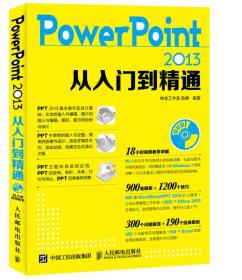
PowerPoint 2013从入门到精通
全新保定
¥ 16.50
-
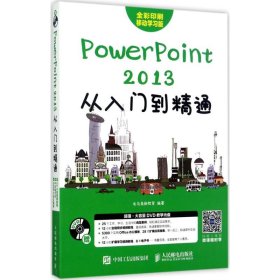
PowerPoint 2013从入门到精通
全新南京
¥ 44.25
-
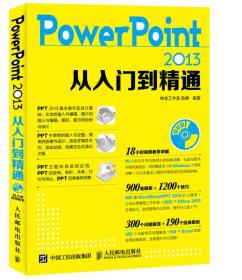
PowerPoint 2013从入门到精通
全新泰安
¥ 30.85
-

PowerPoint 2013从入门到精通
九品天津
¥ 15.50
-
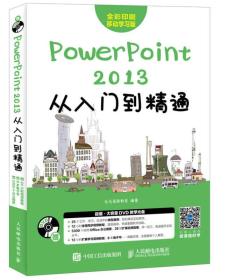
PowerPoint 2013从入门到精通
全新成都
¥ 33.00
-
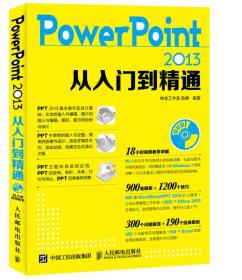
PowerPoint 2013从入门到精通
全新泰安
¥ 30.95
-
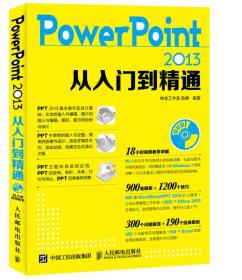
PowerPoint 2013从入门到精通
全新泰安
¥ 25.20
-
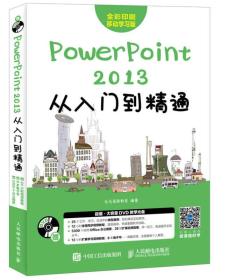
PowerPoint 2013从入门到精通
九品佛山
¥ 25.40
-
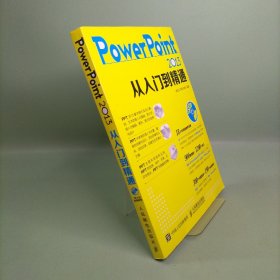
PowerPoint 2013从入门到精通
九品东莞
¥ 2.45
-

PowerPoint 2013从入门到精通
九品广州
¥ 20.00
— 没有更多了 —




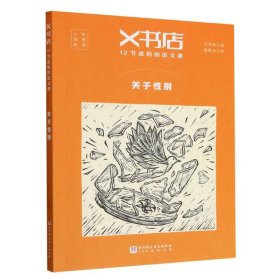


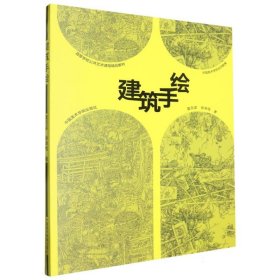
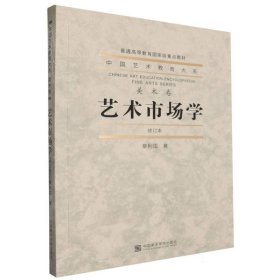
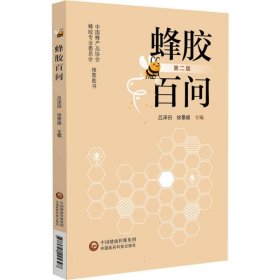
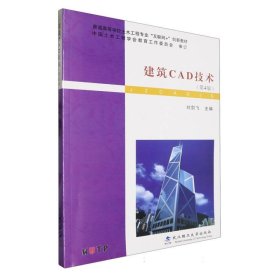

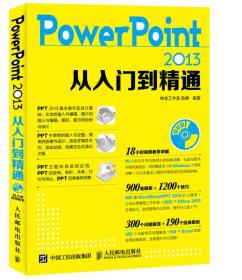
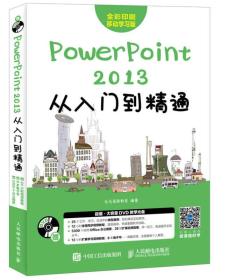
以下为对购买帮助不大的评价